Muallif:
Morris Wright
Yaratilish Sanasi:
27 Aprel 2021
Yangilanish Sanasi:
16 Sentyabr 2024

Tarkib
Windows-dagi kirish ma'lumotlari menejeri - bu hisob ma'lumotlarini, shu jumladan Microsoft Edge yoki Internet Explorer-dan foydalanishda kiritgan parollaringizni saqlaydigan yashirin ish stoli dasturi. Ushbu vosita shuningdek siz ko'rolmaydigan sertifikatlardagi ma'lumotlarni, masalan, ilovalar va tarmoq xizmatlarining autentifikatsiya ma'lumotlarini saqlaydi. Ushbu maqola Windows-da saqlangan parollaringizni ko'rish uchun Hisob ma'lumotlari menejeridan qanday foydalanishni o'rgatadi.
Qadam bosish
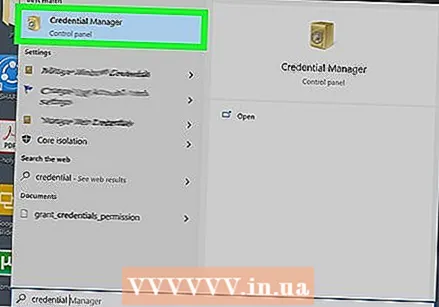 Kirish ma'lumotlarini boshqarish tizimini oching. Buning uchun yozing Kirish ma'lumotlarini boshqarish Windows qidiruv satrida. Keyin qidiruv natijalarida "Kirish haqida ma'lumotni boshqarish" tugmasini bosing. Eski Windows versiyalarida ushbu parametr Hisobga olish ma'lumotlari menejeri deb nomlanishi mumkin.
Kirish ma'lumotlarini boshqarish tizimini oching. Buning uchun yozing Kirish ma'lumotlarini boshqarish Windows qidiruv satrida. Keyin qidiruv natijalarida "Kirish haqida ma'lumotni boshqarish" tugmasini bosing. Eski Windows versiyalarida ushbu parametr Hisobga olish ma'lumotlari menejeri deb nomlanishi mumkin.  ustiga bosing Internet ma'lumotnomalari yoki Windows hisob ma'lumotlari. Ikkala variant ham derazaning yuqori qismida joylashgan.
ustiga bosing Internet ma'lumotnomalari yoki Windows hisob ma'lumotlari. Ikkala variant ham derazaning yuqori qismida joylashgan. - "Internet ma'lumotlari": Ushbu bo'limda Microsoft Edge va Internet Explorer-dan foydalanishda saqlagan parollaringiz mavjud. Agar siz boshqa brauzerdan foydalanishda parollarni saqlagan bo'lsangiz (masalan, Google Chrome, Firefox), parollaringizni ko'rish uchun ushbu brauzerning parol menejeridan foydalanishingiz kerak bo'ladi.
- Windows hisob ma'lumotlari: Ushbu bo'lim faqat sizning shaxsiy kompyuteringiz korporativ tarmoqda bo'lsa foydali bo'ladi. Bu erda saqlangan parollar Windows tizimidagi tarmoq bilan bog'liq xizmatlar uchun ishlatiladi. Ko'p odamlar ushbu bo'limdagi parollarni ko'ra olmaydilar.
 Ko'rmoqchi bo'lgan qayd yozuvining yonidagi o'qni bosing. Bunda parolni ko'rish imkoniyati mavjud (agar kerak bo'lsa), hisob haqida ko'proq ma'lumot ko'rsatiladi.
Ko'rmoqchi bo'lgan qayd yozuvining yonidagi o'qni bosing. Bunda parolni ko'rish imkoniyati mavjud (agar kerak bo'lsa), hisob haqida ko'proq ma'lumot ko'rsatiladi. - Agar siz "Windows hisob ma'lumotlari" bo'limidan foydalanayotgan bo'lsangiz va "Umumiy hisobga olish ma'lumotlari" o'qini kengaytirsangiz, parol ko'rsatilmasligini ko'rasiz. Bu oddiy holat, chunki ular autentifikatsiya belgilarida saqlanadi va oddiy matnli parollar emas.
 ustiga bosing Ko'rinish ko'rmoqchi bo'lgan parol yonida. Tasdiqlash oynasi paydo bo'ladi.
ustiga bosing Ko'rinish ko'rmoqchi bo'lgan parol yonida. Tasdiqlash oynasi paydo bo'ladi.  Parolingizni yoki PIN-kodingizni kiriting. Shaxsingizni tasdiqlaganingizdan so'ng, saqlangan parol oddiy matnda ko'rsatiladi.
Parolingizni yoki PIN-kodingizni kiriting. Shaxsingizni tasdiqlaganingizdan so'ng, saqlangan parol oddiy matnda ko'rsatiladi.
Maslahatlar
- Google Chrome-da saqlangan parollaringizni ko'rish uchun brauzerning yuqori o'ng burchagidagi menyuni bosing, so'ngra "Sozlamalar" -ni tanlang va "Parollar" tugmasini bosing. Ko'rmoqchi bo'lgan har bir parol yonidagi ko'z belgisini bosing.
- Afsuski, ilgari o'rnatgan simsiz ulanish uchun parolni topmoqchi bo'lsangiz, buni Hisob ma'lumotlari menejeri bilan qila olmaysiz.
- LastPass yoki 1Password kabi parol menejeri sizning turli xil parollaringizni kuzatib borish uchun foydali bo'lishi mumkin.
- Parollaringizni biron bir joyga yozib qo'yishingiz va hamma narsani kuzatib borish uchun xavfsiz joyda saqlashingiz mumkin.



